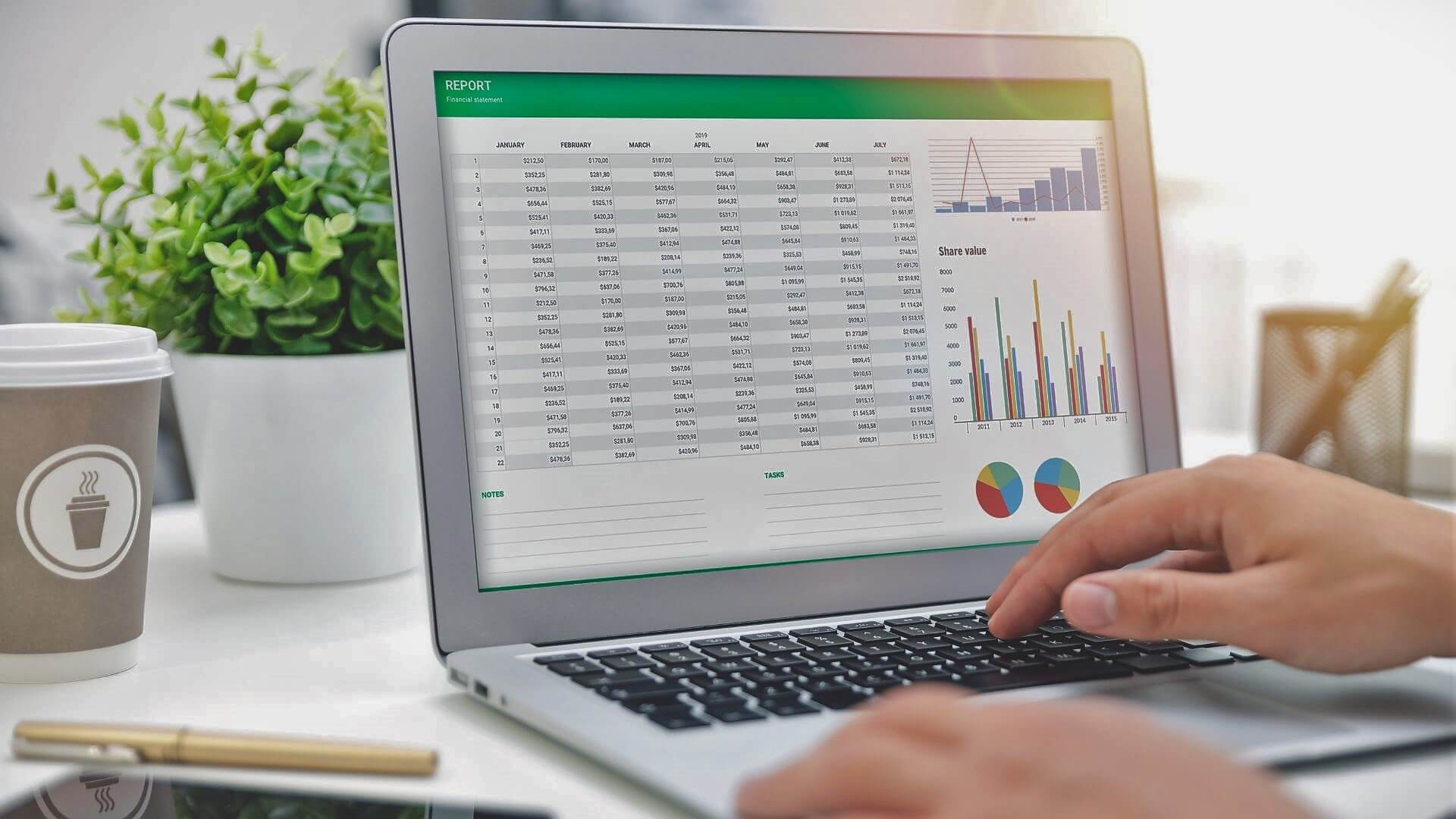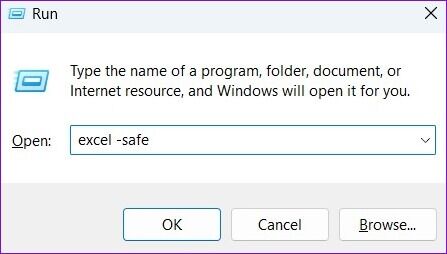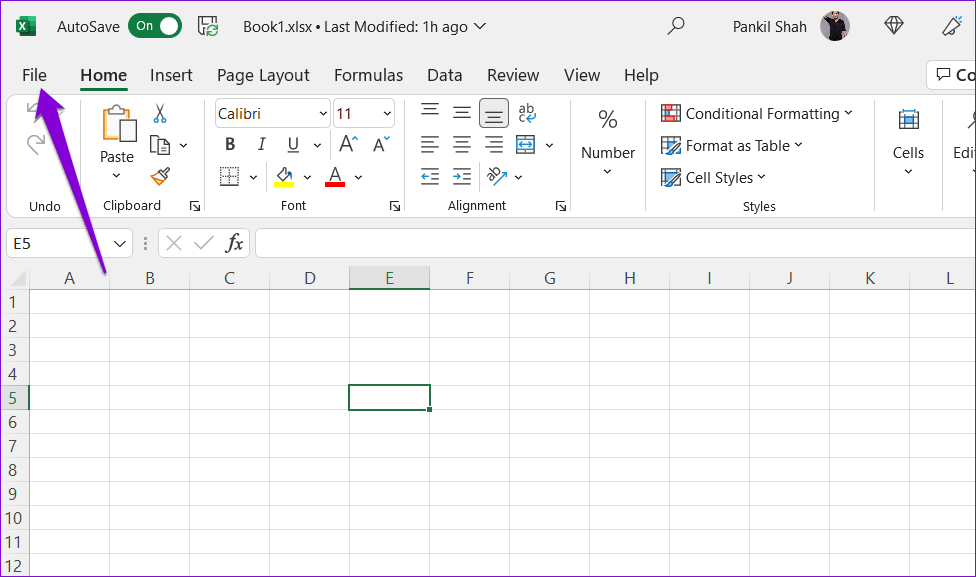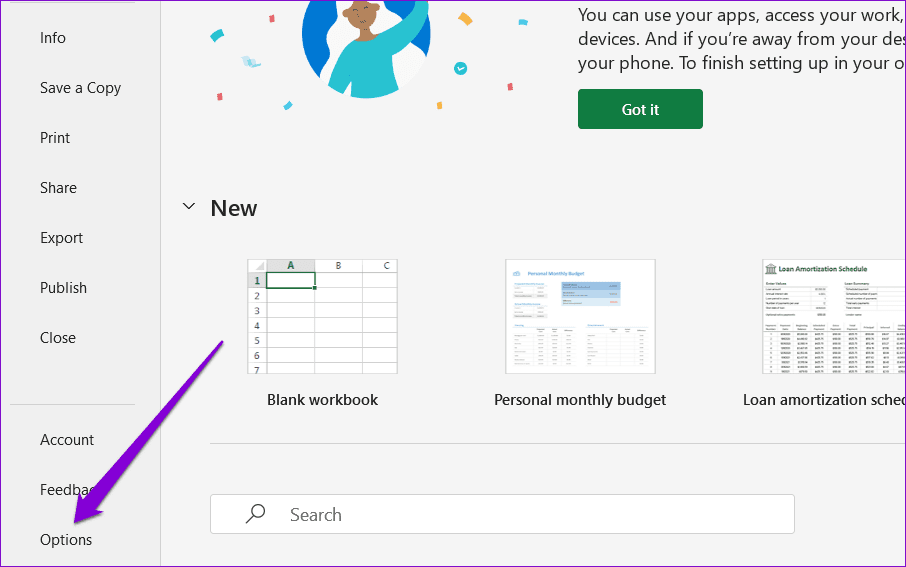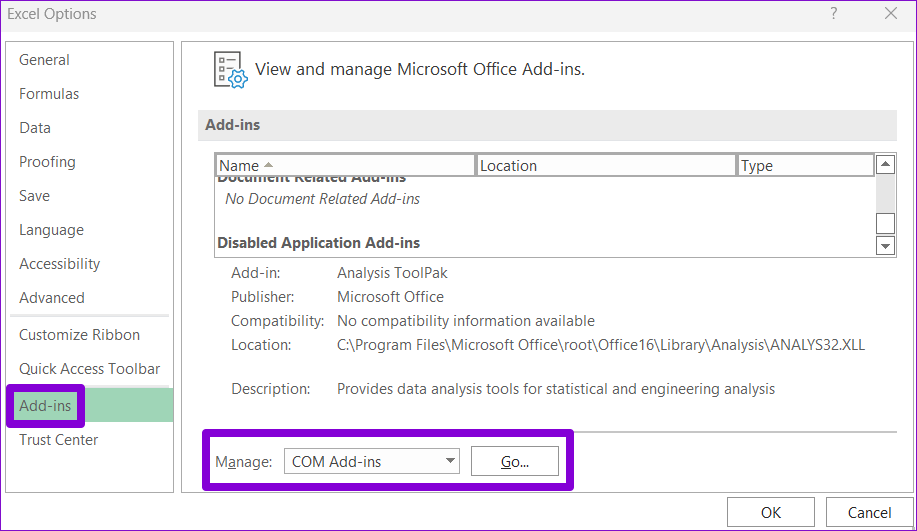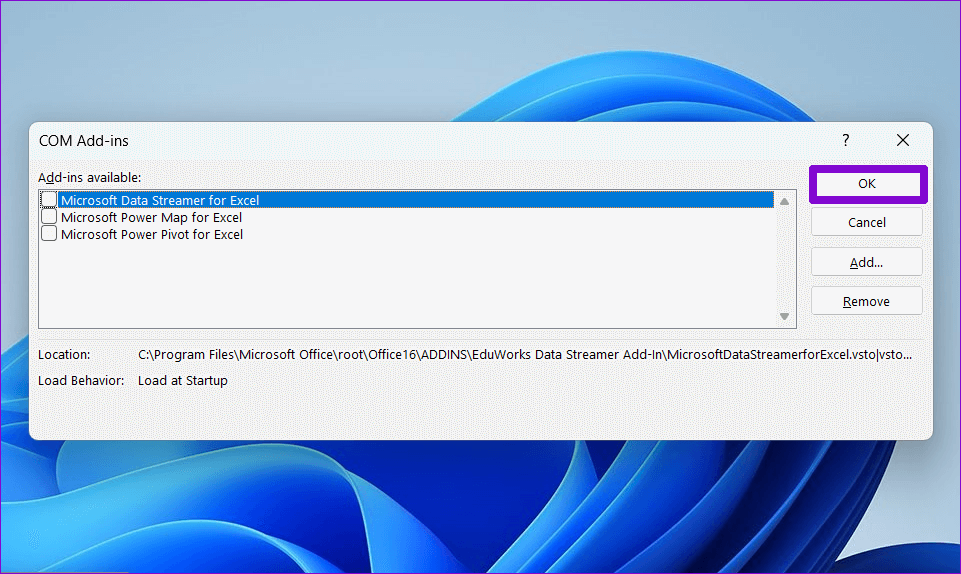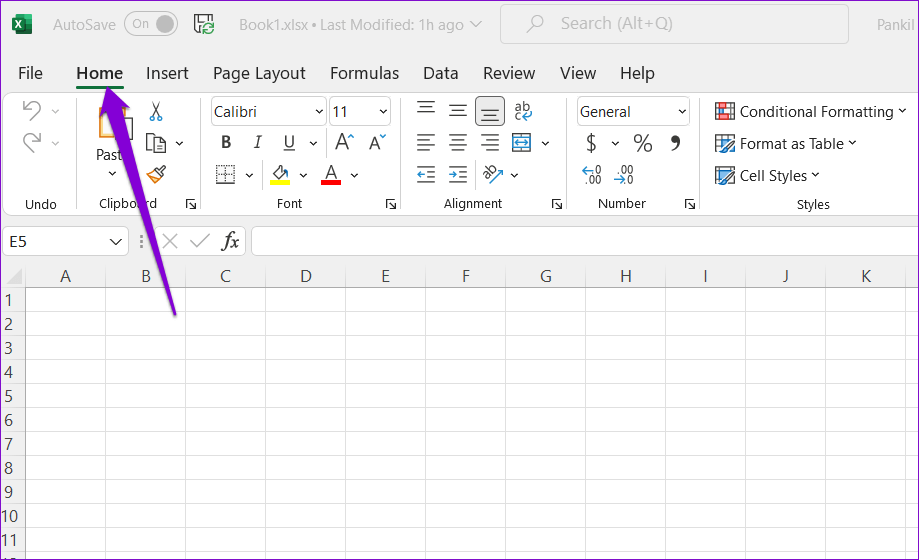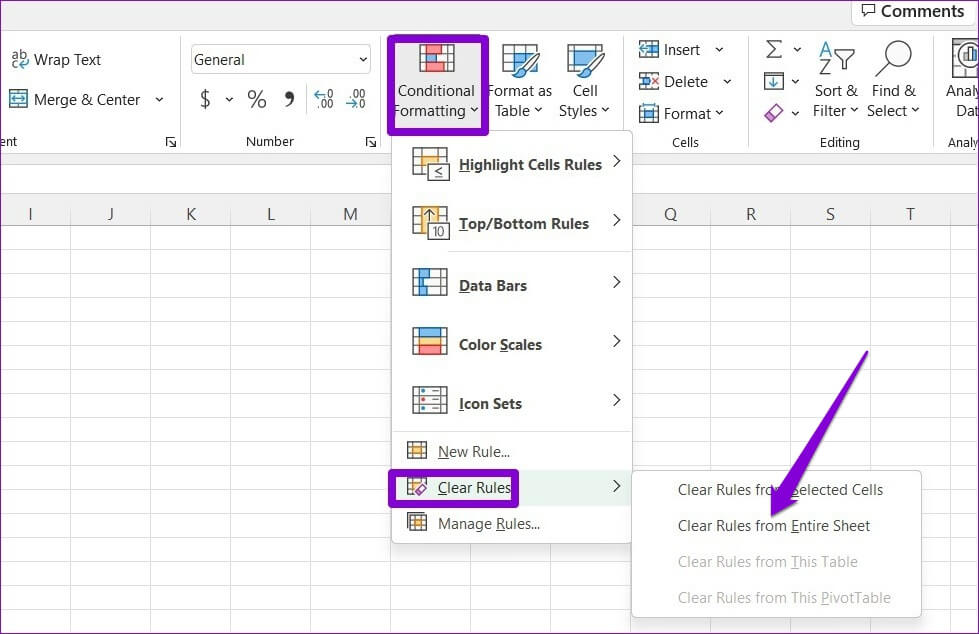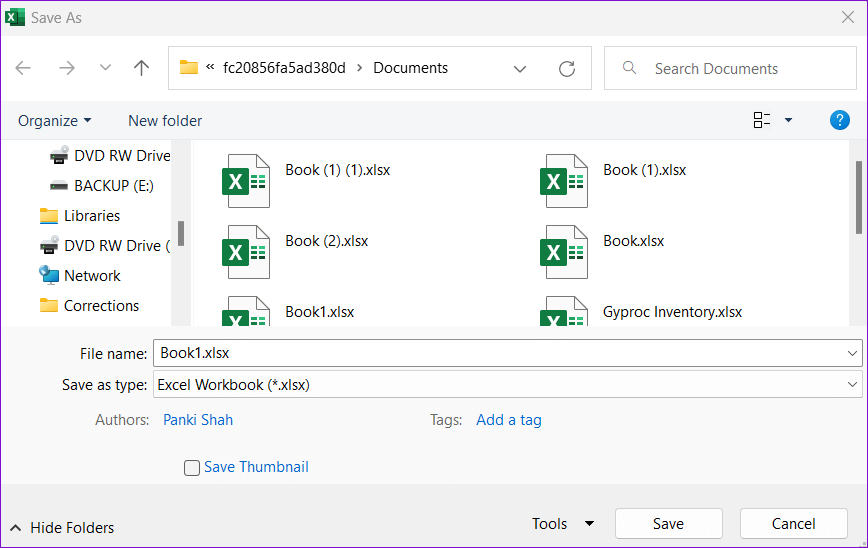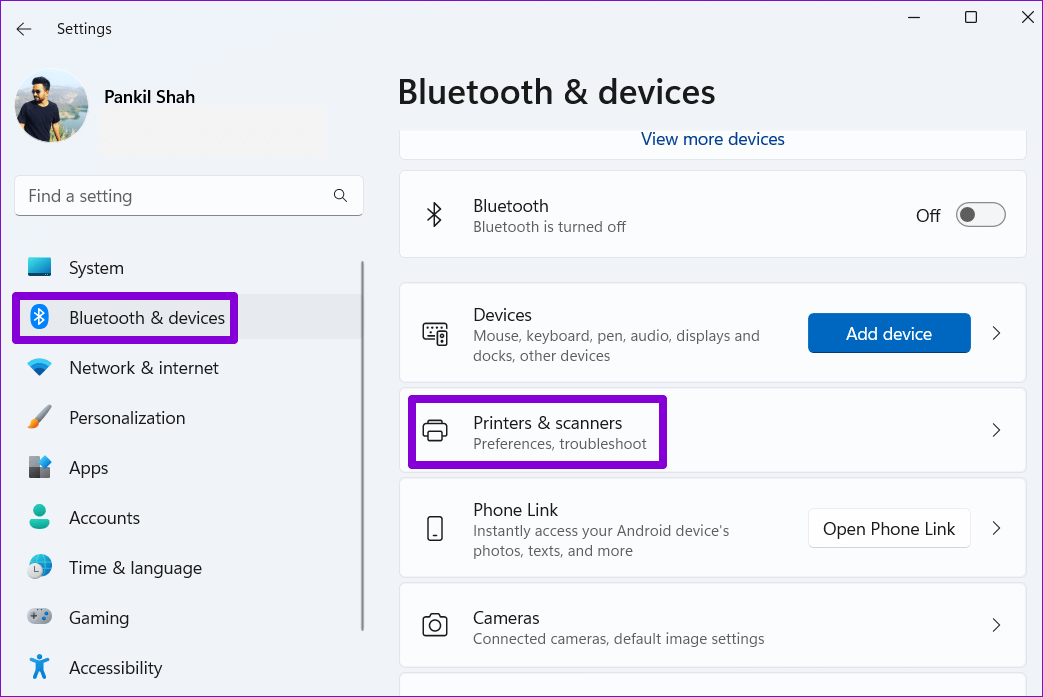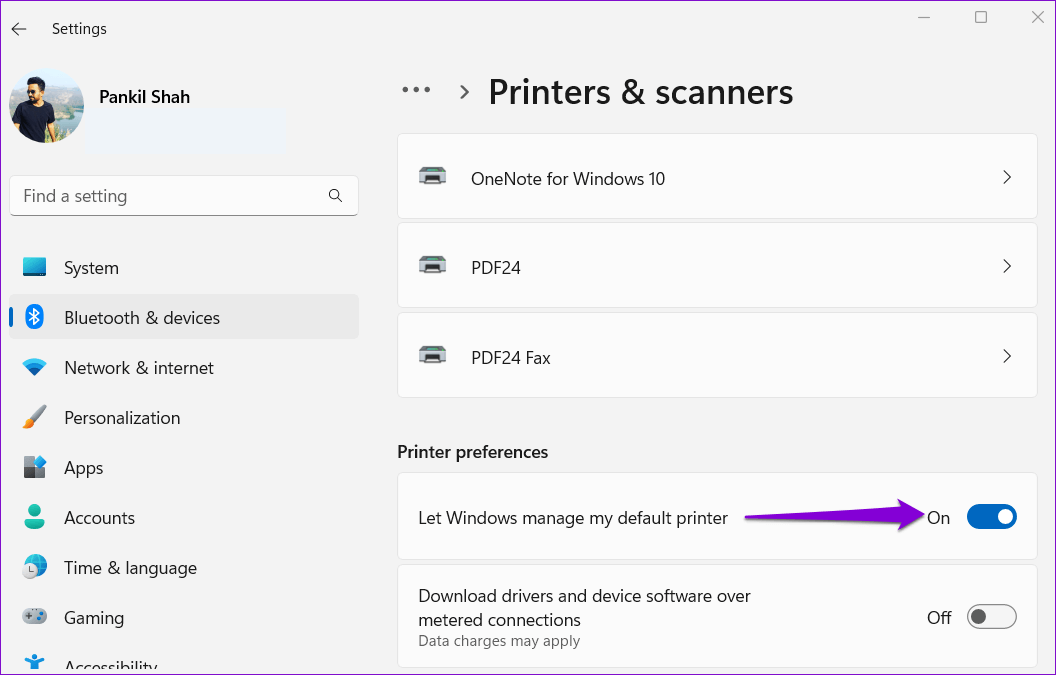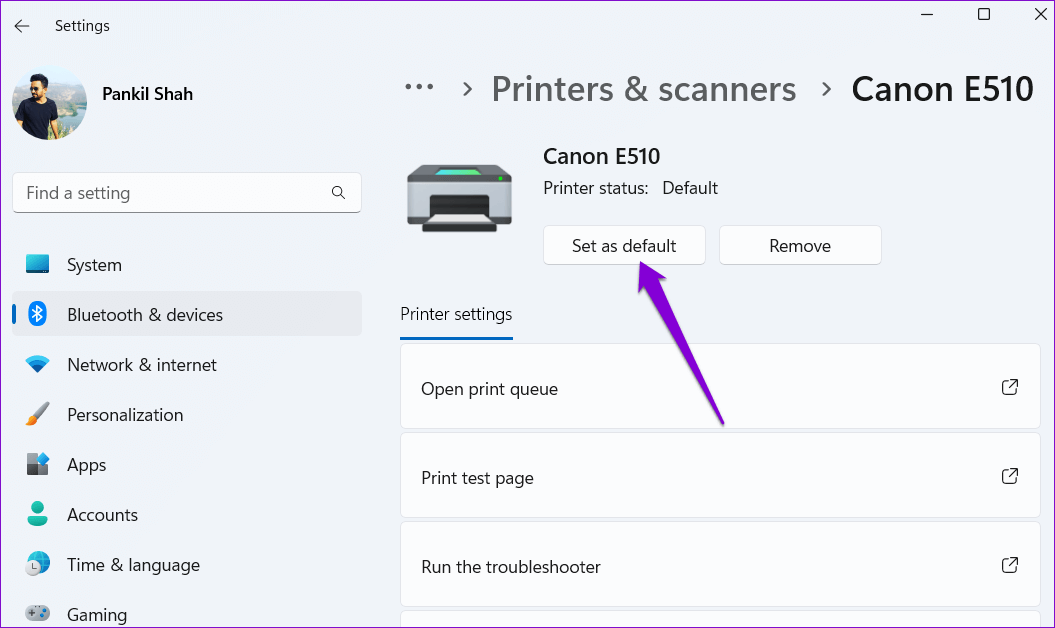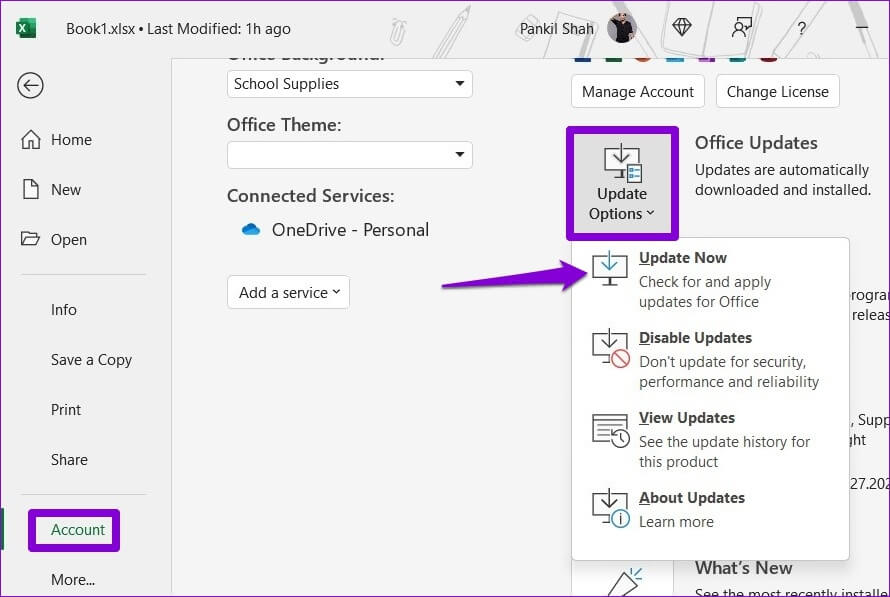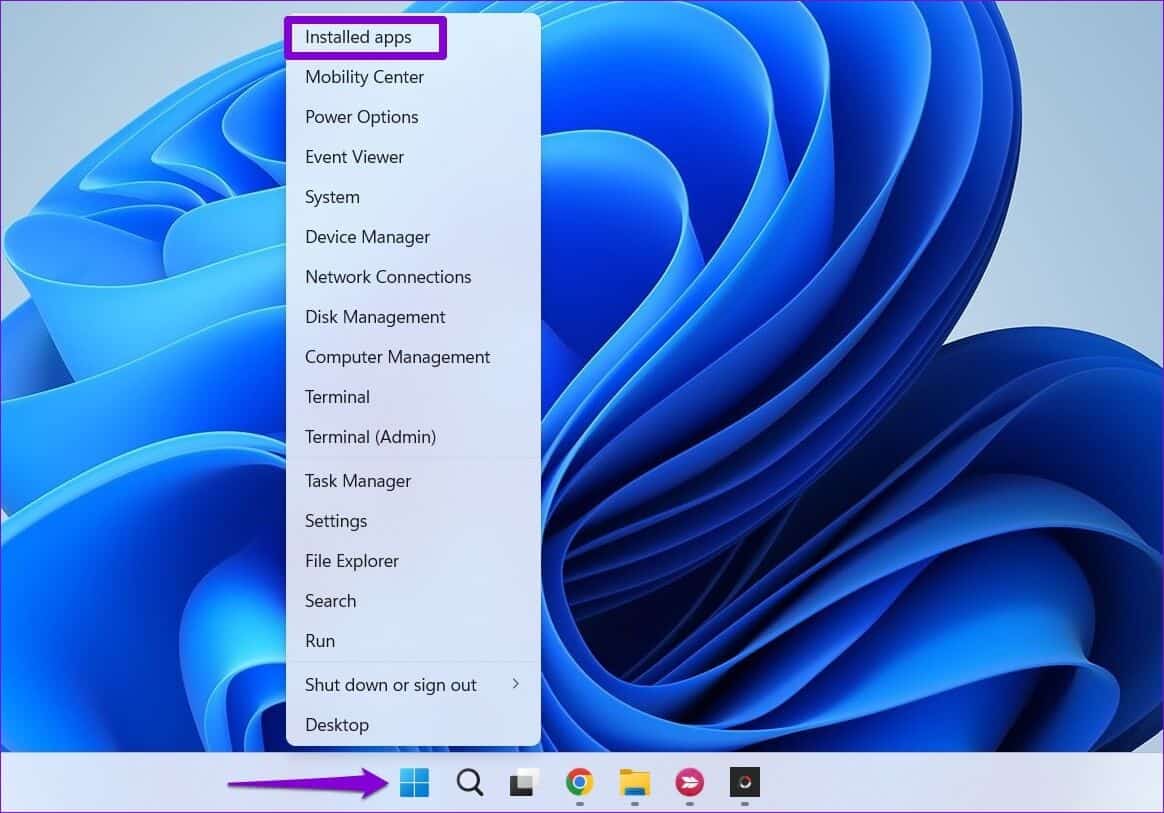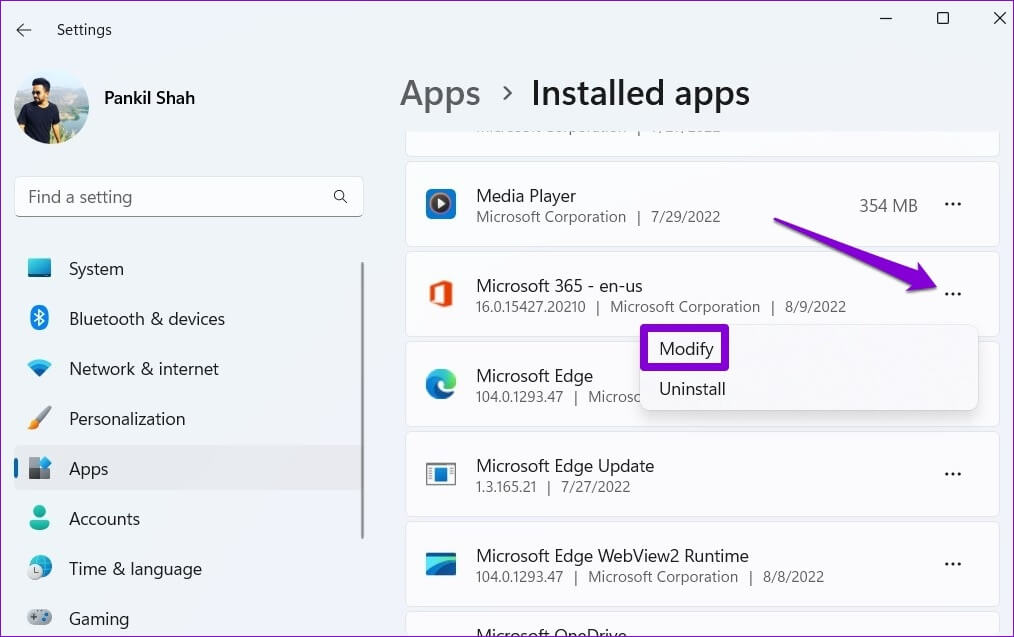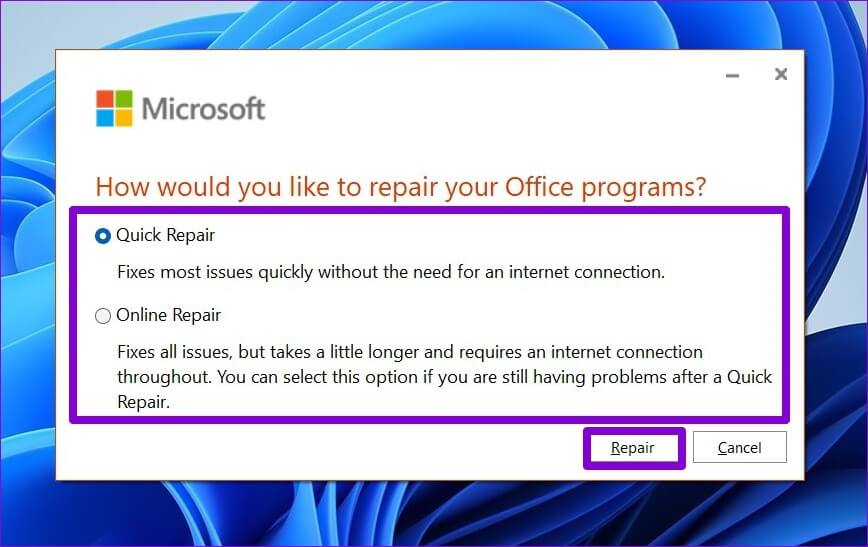修復 Microsoft Excel 在 Windows 7 上無響應的 11 大方法
Microsoft Excel 是一個功能強大的電子表格程序,仍然是學生、專業人士和企業的最佳選擇。 然而,儘管它的地位很高,Microsoft Excel 也並非沒有缺點。 這些煩人的問題之一是 當 Microsoft Excel 停止響應時 在您的 Windows 11 PC 上。
預計 Excel 在您的 Windows 11 PC 上出現問題是正常的。幸運的是,有一些方法可以解決這些問題。 如果 Excel 在 Windows 11 上沒有響應,您可以使用以下一些故障排除提示。
1. 從任務管理器中關閉 MICROSOFT EXCEL
Microsoft Excel 有時會由於小故障而無法響應。 大多數時候,您可以簡單地解決問題 如何關閉應用程序 並再次打開它。 這是如何做到的。
相片1: 點擊 鍵盤快捷鍵 Ctrl + Shift + Esc 打開任務管理器。
相片2: 在選項卡中 流程 , 定位 微軟 Excel 網站 在列表中。 右鍵單擊它並選擇 完成工作。
重新打開 Microsoft Excel 以查看它是否正常工作。
2.以安全模式打開MICROSOFT EXCEL並禁用插件
您可以在安全模式下打開 Excel 以在沒有附加組件的情況下運行應用程序。 這將幫助您檢查是否是您安裝的插件之一導致了問題。
要以安全模式啟動 Excel,請按 Windows 鍵 + R 打開“運行”對話框。 在框中鍵入 excel -safe,然後按 Enter。
嘗試在安全模式下使用 Excel,看看它是否工作正常。 如果是這樣,第三方加載項可能是 Excel 在 Windows 11 上沒有響應的原因。您可以單獨禁用和重新啟用所有加載項以隔離罪魁禍首。
相片1: 打開 Excel 並點擊菜單一份文件在左上角。
第2步: 點擊 ”選項在左下角。
相片3: 在 Excel 選項窗口中,轉到選項卡 額外的工作。 接下來,選擇作業 COM 插入 在管理下拉列表中,單擊 . 按鈕 謄芊芊芊.
相片4: 起床 取消選中所有加載項,然後單擊確定。
之後重新啟動 Excel 並一一啟用您的加載項。 啟用每個加載項後監控 Excel 性能以確定導致問題的原因。
3.清除條件格式
Excel 可能無法以奇怪的格式打開某些電子表格文件。 如果僅在嘗試訪問特定電子表格時出現問題,您可以暫時禁用該工作表的條件格式。 管理 許多用戶 Microsoft TechCommunity 論壇可以通過這種方式幫助解決問題。 你也可以試試看。
相片1: 打開文件 Excel 問題並轉到選項卡 主頁。
相片2: 單擊條件格式選項,轉到 清除規則 ,並選擇 “從整張紙上刪除規則” 從子菜單。
重複上述步驟以清除文件中所有工作表的條件格式。
第3步: 點擊 F12 調用對話框 另存為 並保存文件 Excel 用一個新名字。
之後重新啟動 Excel 並檢查問題是否存在。
4.更改默認打印機
當您在 Excel 中打開電子表格時,該應用程序會連接到您計算機的默認打印機以確定支持的邊距。 或許 Excel 無法連接到默認打印機 如果它不能正常工作。 在這種情況下,選擇另一台打印機作為默認打印機應該可以解決問題。
相片1: 點擊 Windows 鍵 + I 運行應用程序 設置.
相片2: 轉到選項卡 藍牙 和硬件 並選擇 打印機和掃描儀。
相片3: 之內 打印機首選項 , 關掉 打開讓 Windows 管理我的默認打印機旁邊的開關。
相片4: 從列表中選擇一台正常工作的打印機,然後單擊設置為默認按鈕。
5.檢查你的殺毒軟件是否與EXCEL衝突
有時,您計算機上的第三方防病毒軟件可能會干擾 Excel。 這通常發生在您的防病毒軟件錯誤地將安全文件(通常包含宏)標記為可疑時。 如果是這樣,您可以將防病毒配置為排除在 Excel 中的掃描以解決問題。
6.更新微軟EXCEL
通常,所有 Office 應用程序都會在後台自動更新。 但是,如果由於某種原因 Excel 未完成最新更新,您可以按照以下步驟手動更新應用程序。
相片1: 打開 微軟 Excel 應用程序 並點擊 一份文件 以上。
相片2: 轉到選項卡 帳戶。 然後展開 更新選項 並選擇 現在更新。
等待更新安裝,然後檢查 Excel 是否工作正常。
7.修復微軟Office
Microsoft Office 提供了一種易於使用的修復工具,您可以在 Word 或 Excel 等 Office 應用程序停止正常工作時使用該工具。 請按照以下步驟在 Windows 11 上運行 Office 修復工具。
相片1: 右鍵單擊圖標 開始 並選擇 應用領域 從列表中安裝。
相片2: 向下滾動以找到 微軟辦公產品 在列表中。 點擊菜單圖標 三重相鄰點 她和選擇 修改.
相片3: 定位 快速修復或在線修復 並按下 修理.
以出類拔萃為目標
Microsoft Excel 是一款出色的生產力工具,可幫助您輕鬆分析和操作複雜數據。 但是,如果 Excel 經常在您的 Windows 11 PC 上凍結,這可能會令人沮喪。我們希望其中一種解決方案可以幫助您解決問題,並且您可以繼續處理電子表格。